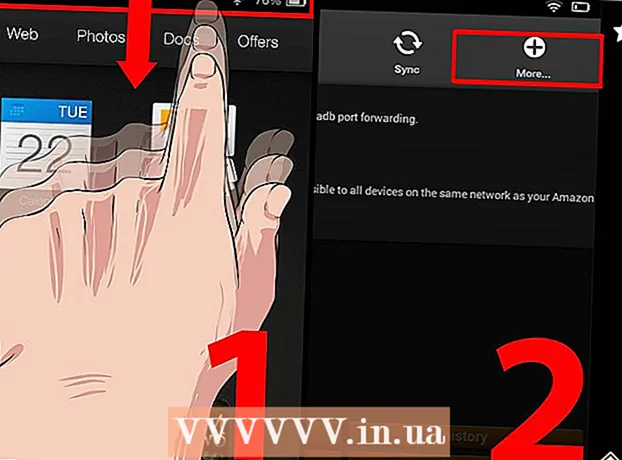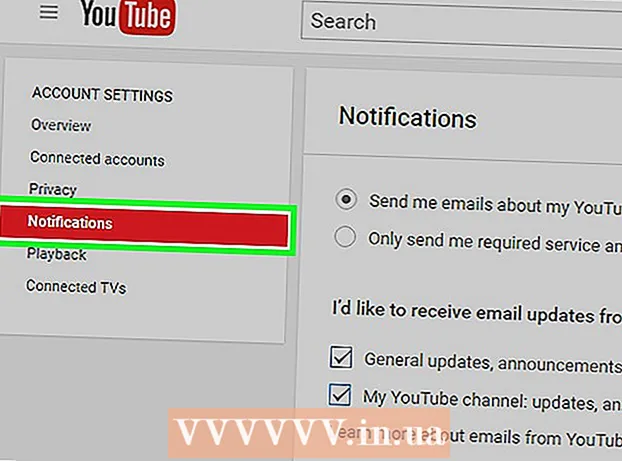Szerző:
John Stephens
A Teremtés Dátuma:
21 Január 2021
Frissítés Dátuma:
1 Július 2024
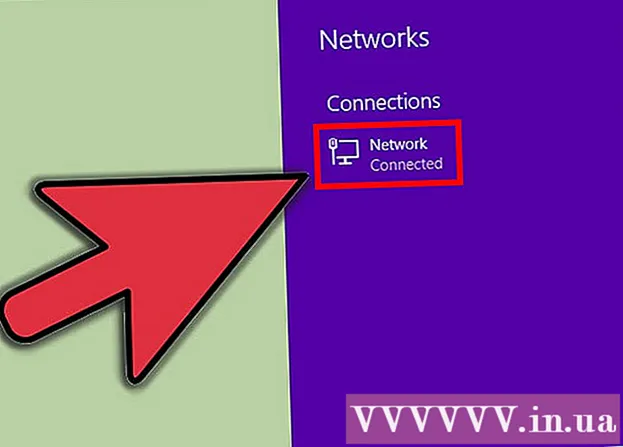
Tartalom
A Ping paranccsal ellenőrizheti a kapcsolat sebességét Ön és egy másik csomópont között.Ebben a cikkben a wikiHow megmutatja, hogyan kell használni a Ping parancsot bármely operációs rendszeren.
Lépések
4/1-es módszer: Windows, Mac OS X és Linux
Nyissa meg a Parancssor parancssori tolmács alkalmazást vagy a Terminal emulátort. Minden operációs rendszer rendelkezik parancssori felülettel, amely lehetővé teszi a Ping parancs futtatását. A Ping parancs szinte minden operációs rendszeren ugyanúgy működik.
- Ha Windows rendszert használ, nyissa meg a Parancssor parancsot. Kattintson a Start gombra, és írja be cmd a Keresés mezőbe. A Windows 8 felhasználói beírhatják a "cmd" szót a Start képernyőn. A parancssor elindításához nyomja meg az Enter billentyűt.
- Ha Mac OS X rendszert használ, nyissa meg a Terminált. Nyissa meg az Applications mappát, majd a Utilities mappát. Válassza a Terminál lehetőséget.
- Ha Linuxot használ, nyissa meg a Telnet / Terminal ablakot. Ezek általában az Alkalmazások mappa Tartozékok mappájában találhatók.
- Az Ubuntuban a Ctrl + Alt + T billentyűparancs segítségével megnyithatja az emulátort.

Írja be a Ping parancsot. típus ping szerver név vagy ping IP-cím.- A hosztnév általában a webhely címe. Ehelyett cserélje le szerver név a pingelni kívánt webhelyre vagy szerverre. Például a wikiHow fő szerverének pingeléséhez írja be a következőt: ping www.wikihow.com.
- Az IP-cím a számítógép helye egy bizonyos hálózaton, legyen az helyi hálózat vagy internet. Ha ismeri a pingelni kívánt IP-címet, cserélje ki IP-cím. Például az IP-cím pingeléséhez írja be ping 192.168.1.1.
- Az eszköz saját maga általi pingeléséhez írja be ping 127.0.0.1.

Nyomja meg az Enter billentyűt a ping eredményeinek elolvasásához. Az aktuális parancssor alatt jelennek meg. Az alábbi szakaszban megtudhatja, hogyan olvassa el ezeket a paramétereket. hirdetés
4/2-es módszer: Hálózati segédprogram Mac OS X rendszeren
Nyissa meg a Hálózati segédprogramot. Nyissa meg az Applications mappát, és válassza a Utilities lehetőséget. Keresse meg a Hálózati segédprogramot.

Kattintson a Ping fülre. Adja meg a gazdagépnevet vagy az IP-címet.- A hosztnév általában egy webhely címe. Például a wikiHow fő szerverének pingeléséhez írja be a következőt: www.wikihow.com a keretbe.
- Az IP-cím a számítógép helye egy bizonyos hálózaton, legyen az helyi hálózat vagy internet. Például az IP-cím pingeléséhez írja be 192.168.1.1 a keretbe.
Állítsa be az elküldeni kívánt ping parancsok számát. Általában csak 4-6 ping mellett elég jó mérést kell elérnie. Ha kész, kattintson a Ping gombra, és az eredmények az ablak alsó részén jelennek meg. hirdetés
3. módszer a 4-ből: Olvassa el a ping paranccsal kapott paramétereket
Olvassa el az első sort. Az első sor megmutatja, hogy milyen parancsot hajt végre. Megismétli a megadott címet, és megmutatja, hogy mennyi adatot küldött. Mint például:
Olvassa el a kapott paraméter szövegét. Sikeres végrehajtása után a Ping parancs visszaadja azokat a sorokat, amelyek az adott cím válaszidejét mutatják. A TTL a csomagátviteli ugrások számát jelenti. Minél kisebb ez a szám, annál több útválasztón kell átmennie a csomagnak. Az itt megadott idő ezredmásodpercekben van megadva, jelezve, hogy mennyi időbe telik a kapcsolat létrehozása:
Válasz 173.203.142.5-től: bájt = 32 idő = 102ms TTL = 48 (Válasz 173.203.142.5-től: bájt = 32-szer = 102ms TTL = 48
Válasz 173.203.142.5-től: bájt = 32 idő = 105ms TTL = 48 (Válasz 173.203.142.5-től: bájt = 32-szer = 105ms TTL = 48)
Válasz 173.203.142.5-től: bájt = 32 idő = 105ms TTL = 48 (Válasz 173.203.142.5-től: bájt = 32-szer = 105ms TTL = 48
Válasz 173.203.142.5-től: bájt = 32 idő = 108ms TTL = 48 (Válasz 173.203.142.5-től: bájt = 32-szer = 108ms TTL = 48)- Lehet, hogy a pingelés leállításához nyomja meg a Ctrl + C billentyűkombinációt.
Olvassa el az összefoglaló lapot. Ha minden elkészült, megjelenik az eredmények összefoglalása. Az elveszett csomag azt jelenti, hogy a webhelyhez való kapcsolat nem megbízható, és az adatok elvesznek szállítás közben. Az összefoglaló az átlagos csatlakozási időket is megmutatja:
Ping-statisztika a 173.203.142.5-re:
Csomagok: Elküldött = 4, Fogadott = 4, Elveszett = 0 (0% veszteség),
Hozzávetőleges oda-vissza idő milli-másodpercben (becsült köridő milliszekundumban):
Minimum = 102ms, Maximum = 108ms, Átlag = 105ms Reklám
4/4-es módszer: Hibaelhárítás
Tesztelje a bemeneti tartalmat. Az egyik leggyakoribb hibaüzenet:
A ping kérelem nem találta a www.wikihow.com állomást. Kérjük, ellenőrizze a nevet, és próbálkozzon újra (A ping parancs nem találta a www.wikihow.com szervert. Kérjük, ellenőrizze és próbálja újra). Általában ez azt jelenti, hogy helytelenül írta be a szerver nevét.- Próbálja meg újra beírni, javítsa ki a helyesírási hibákat. Ha a probléma továbbra is fennáll, próbáljon meg egy másik népszerű gazdagépnevet, például egy online keresőmotort vagy egy híroldalt. Ha "Ismeretlen szerver" hiba történik, akkor valószínűleg a tartománynév-kiszolgáló a probléma.
- A pingeléshez használja a kiszolgáló IP-címét a neve helyett (például 173.203.142.5). Ha sikeres, akkor vagy a tartománynév-kiszolgálóhoz használt cím nem megfelelő, vagy nem tud csatlakozni, vagy összeomlott.
Tesztelje a kapcsolatát. Az egyik másik hibaüzenet a következő:
sendto: Nincs útvonal a gazdagéphez (küldés: Nincs útvonal a szerverhez). Ez azt jelenti, hogy a port címe helytelen, vagy a számítógépén nem működik a kapcsolat.- Ping 127.0.0.1: ez a számítógéped. Ha ez nem működik, akkor a TCP / IP nem működik megfelelően, és a hálózati adaptert újra kell konfigurálni.
- Ellenőrizze a vezeték nélküli kapcsolatot vagy a számítógép és az útválasztó közötti kapcsolatot, különösen, ha korábban működött.
- A legtöbb számítógépes hálózati port rendelkezik jelzőfénnyel, amely jelzi a kapcsolat állapotát, és villog, amikor adatátvitel történik. Amikor a ping parancs körülbelül 1 csomag / másodperc sebességgel továbbít adatokat, akkor az adatfénynek villognia kell.
- Ellenőrizze, hogy az útválasztón van-e megfelelő (és nincs hiba) jelzőfény, amely jó kapcsolatot mutat a számítógéppel. Ha a hiba jelzőfény világít, kövesse a számítógép és az útválasztó közötti kábelt, ellenőrizze, hogy megfelelően csatlakozik-e, és ha szükséges, hívja a kábel- vagy sávszélesség-szolgáltatót.
Tanács
- Mikor kell használni a ping parancsot? Mint minden más diagnosztikát, a pinget is az élő konfigurációban lehet legjobban használni, hogy megértsük a működését. A számítógépet a "ping -c5 127.0.0.1" használatával pingelheti. Az első számítógép-beállítás során, amikor megváltoztatja a hálózatot, vagy ha nem tud az interneten böngészni, használja a pinget az eszköz hitelesítéséhez és konfigurálásához a ti.
- Miért használjam a ping parancsot? A Ping (amelyet a tengeralattjáróban használt echolokációról neveztek el) a legegyszerűbb csomagot használja. A választ az operációs rendszer kommunikációs alrendszer (TCP / IP) portján keresztül hajtják végre. Nem igényel alkalmazásokat, nem fér hozzá fájlokhoz, vagy konfigurációt igényel. Alig befolyásolja a többi tevékenységet. Amire szüksége van, az a hardver, a portálok, az útválasztók, a tűzfalak, a domain névszerverek és a közvetítő szerverek. Ha a ping parancs sikeres, és nem tudja elérni a célszervert böngészővel vagy más alkalmazással, akkor valószínű, hogy a probléma nem az Ön oldalán áll.
- A ping parancs számos különféle opcióval futtatható. Beleértve:
- -C Számolás. Küldjön előre meghatározott mennyiségű csomagokat, és állítsa le. A leállítás másik módja a -C beírása. Ez az opció olyan szkriptek számára kényelmes, amelyek gyakran ellenőrzik a hálózat viselkedését.
- -t ping, amíg le nem áll (-C).
- -w Időtúllépés. Elveszett az ezredmásodpercek száma, amire várni kell a válaszra, mielőtt megjelenik egy időkorlátos üzenet vagy egy csomag. Hosszabb várakozási időt használnak a késleltetési problémák azonosítására. ping -w 10000. Általában csak cellás, műholdas vagy más nagy késésű hálózatokon üzemeltetve hasznos.
- -n Az eredményeket csak számokban jeleníti meg. Ez az opció a tartománynév-kiszolgálóval való kommunikáció elkerülésére szolgál.
- -p penész. A sablon a csomag végéhez hozzáadott hexadecimális számjegyek sorozata. Ez a lehetőség ritkán hasznos azokban az esetekben, amikor kétség merül fel az adatfüggőség problémájával kapcsolatban.
- -R Az IP Route Record segítségével határozza meg a ping csomag kimenő útvonalát. A célszerver valószínűleg nem adja meg ezeket az információkat.
- -r Átugrani az útválasztási táblázatot. Ez az opció akkor használható, ha útválasztási probléma merül fel, és a ping parancs nem talál útvonalat a célállomáshoz. Ez csak olyan szervereknél működik, amelyek közvetlenül összekapcsolhatók útválasztó használata nélkül.
- -s Csomag mérete. Módosítsa a csomagok méretét. Ellenőrizze, hogy a nagyon nagy csomagoknak szét kell-e lennie.
- -V Hosszú eredmények. További ICMP csomagokat jelenít meg rendkívül részletes információkkal.
- -f Árvíz. Küldjön csomagokat a lehető leggyorsabban. Ez az opció a hálózat nagy nyomás alatti teljesítményének tesztelésére szolgál, és kerülni kell.
- -Töltsd újra. Küldje el az újratöltési csomagot a lehető leghamarabb, majd váltson normál módra.Ez az opció jó annak kiderítésére, hogy az útválasztó hány csomagot képes gyorsan feldolgozni, és ezért alkalmas olyan problémák azonosítására, amelyek csak nagy TCP-ablakméreteknél jelentkeznek.
- -? Támogatás. Ez az opció a Ping teljes beállításainak és a szintaxis használatának megtekintésére szolgál.